Шаг 1: Вызовите меню и прокрутите до раздела «Приложения». Перейдите на вкладку «Защита приложений».
Как установить пароль на приложение на Xiaomi?
Безопасность ваших личных данных — важный аспект современных мобильных устройств. На смартфонах Xiaomi вы можете использовать пароль приложения, чтобы ограничить доступ к личным данным и предотвратить любые «утечки».
- Ограничение доступа к платежным системам защищает ваши сбережения в случае потери устройства,
- Ограничение доступа к сайтам социальных сетей защищает конфиденциальность вашей почты,
- другие случаи, когда доступ к смартфону имеют несколько человек, но владелец хочет защитить других пользователей от нежелательного контента.
Специально для таких случаев в смартфонах Xiaomi предусмотрена функция «блокировки приложений».
Как установить замок приложений?
Чтобы установить пароль для приложения, которое вы хотите защитить от несанкционированного доступа, перейдите в настройки смартфона и нажмите на опцию «Блокировка приложения» в подразделе «Настройки приложения». Система запросит пароль, экранный ключ или PIN-код смартфона для его разблокировки.
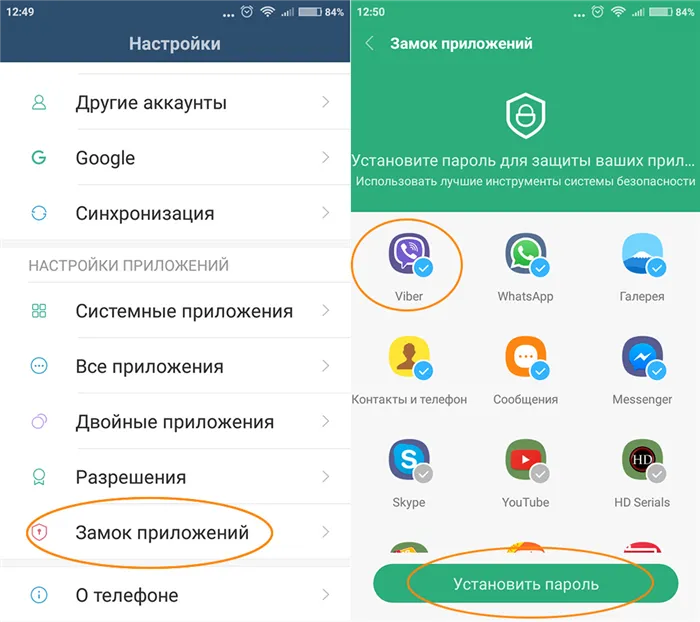
После входа в систему вы должны отметить приложения, требующие личного пароля.
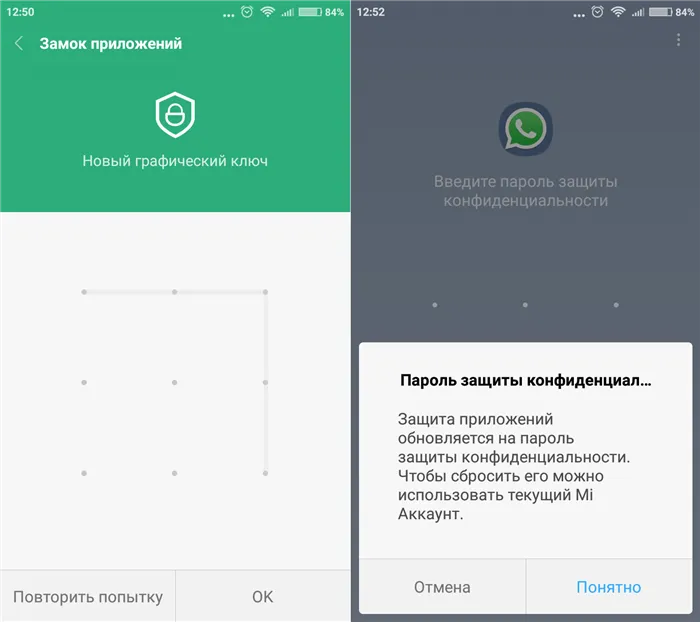
Затем необходимо установить личный пароль для доступа к защищенным приложениям и нажать «OK».
Затем вам будет предложено ввести пароль (графический ключ) при каждом запуске отмеченных программ.
Как убрать замок приложений?
Если пароль для приложения больше не действует, можно воспользоваться той же функцией «Блокировка приложения». Для этого зайдите в настройки и снимите флажки с программ, для которых пароль больше не требуется.
Стоит отметить, что некоторые приложения имеют встроенные системы безопасности. К ним относятся Webmoney, Epayments, различные онлайн-банкинги и другие финансовые приложения.
Шаг 1: Вызовите меню и прокрутите до раздела «Приложения». Перейдите на вкладку «Защита приложений».
Включение защиты приложения цифровым или графическим паролем
Процедура выполняется следующим образом:
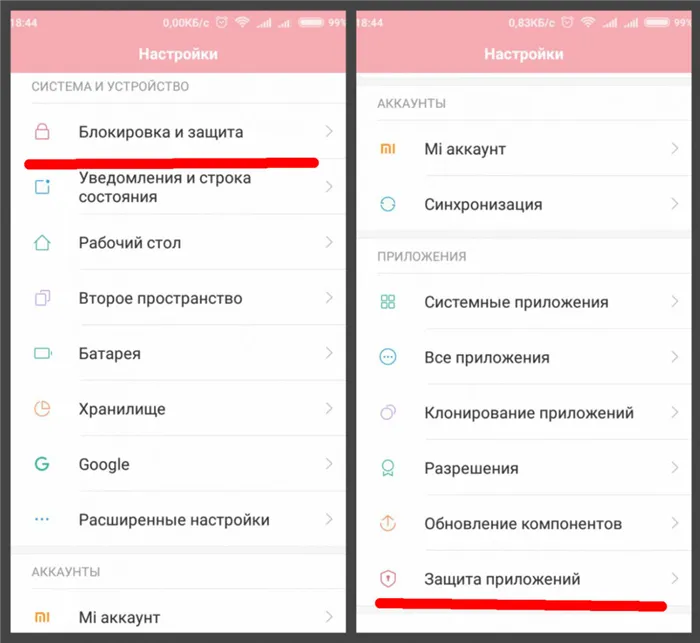
- Откройте «Настройки» → «Блокировка приложений» или нажмите «Безопасность» → «Защита приложений» на главном экране.
- «Замок приложений»:
- Введите код, чтобы разблокировать устройство и начать настройку.
- Проверьте приложения, которые вы хотите использовать.
- Подумайте и введите код безопасности.
- Нажмите пункт «Установить пароль».
- Придумайте и введите пароль, PIN-код или картинку-ключ. Добавьте учетную запись Mi, чтобы отключить защиту, если вы забыли пароль.
- Выберите приложения, которые вы хотите использовать.
- Нажмите кнопку Установить пароль.
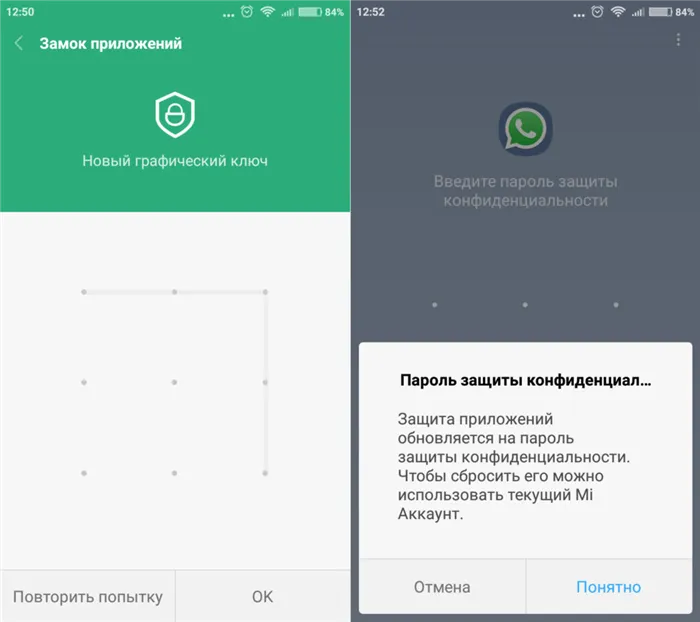
Чтобы отключить защиту приложений, необходимо открыть пункт настроек «Блокировка приложений или защита приложений» и снять флажки с защищенных приложений.
Включение защиты запуска приложения по отпечатку пальца
Существует 2 способа сделать это. Первый метод заключается в следующем:
Второй метод заключается в следующем:
- Откройте «Настройки» → «Блокировка экрана и пароль» → «Пароль и отпечаток пальца».
- Вернитесь в главное меню настроек и выберите: «Дополнительно» → «Конфиденциальность» → «Конфиденциальность» → «Конфиденциальность» → «Блокировать отдельные приложения».
- Выберите нужные приложения и подтвердите, что защита с помощью отпечатка пальца активирована.
- Забытый отпечаток пальца можно восстановить двумя способами:
Сброс пароля
Через ранее добавленную учетную запись Mi,
- Сброс к заводским настройкам через восстановление по умолчанию.
- Предупреждение. Сброс к заводским настройкам сотрет всю информацию на телефоне. Рекомендуется создавать резервные копии данных и помнить имя пользователя и пароль учетной записи Google. На устройствах с Android 6.0 и выше связанная учетная запись Google не будет удалена и предотвратит первый запуск, предложив ввести имя и пароль учетной записи.
Первый способ работает на смартфонах с MIUI 7 и более поздними версиями. В более новых версиях прошивки эта функция больше не предусмотрена. Процедура выполняется следующим образом:
Чтобы вернуть смартфон к заводским настройкам, необходимо выполнить следующие действия:
В целом, прошивка MIUI позволяет блокировать запуск приложений, защищенных графическим паролем или сканированием отпечатка пальца.
Безопасность персональных данных — важная особенность современных смартфонов Xiaomi. Вы можете установить пароль для некоторых приложений, чтобы предотвратить потерю или передачу информации третьим лицам.
Активировать защиту приложений очень просто, поскольку разработчики предусмотрели встроенную функцию. Настройки выполняются в разделе Настройки гаджета:
Как поставить пароль на приложение
Прокрутите меню вниз и выберите раздел «Приложения». Здесь перейдите на вкладку «Безопасность приложений»,
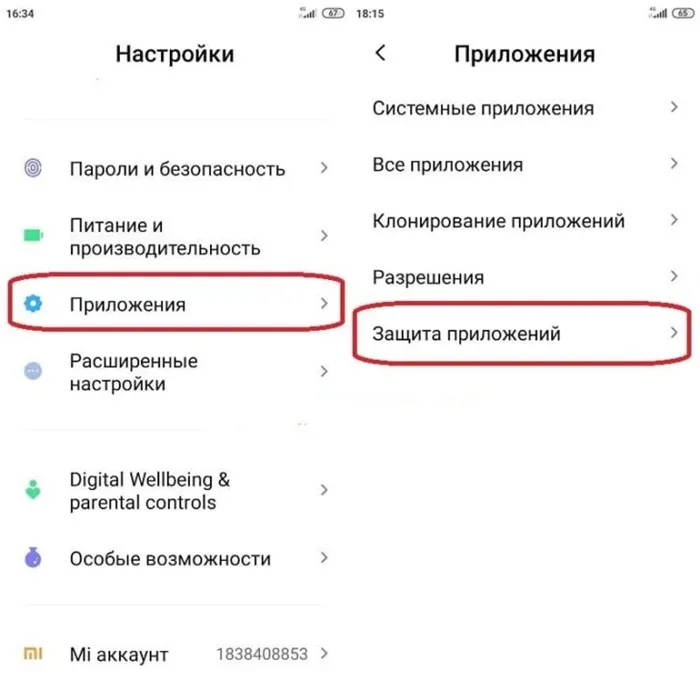
- В следующем окне необходимо ввести ключ шифрования, чтобы открыть замок. Это может быть отпечаток пальца, комбинация цифр и букв или графический ключ. Затем отобразится список всех пользовательских и системных программ. Переместите ползунок в положение «Активно» рядом с приложениями, которые вы хотите заблокировать,
- Убедитесь, что вы установили пароль для приложений. Для этого щелкните любой ярлык на рабочем столе. Когда вам будет предложено ввести пароль, защита будет установлена.
- Обратите внимание. Все действия выполнялись на смартфоне с MIUI 11. В старых версиях фирменной оболочки элемент блокировки называется «App Lock».
Существуют различные типы конфиденциальности приложений: цифровой код, графический ключ, отпечаток пальца и комбинация различных символов. Есть также опция разблокировки по лицу, но мы не рекомендуем ее включать, поскольку Face ID легче взломать.
Как изменить вид защиты
Поэтому в настройках элемента можно выбрать любой из этих методов.
В разделе «Пароль» нажмите на вкладку «Изменить метод защиты».
- Откроется раздел «Метод безопасности». Выберите здесь нужную опцию, придумайте пароль и сохраните изменения.
- Установить пароль в приложении довольно просто, а удалить его еще проще. Существует 3 способа сделать это:
Как отключить пароль на приложении
Снять блокировку с определенного приложения,
- Удалите пароль из всех приложений, но оставьте функцию активированной,
- чтобы отключить опцию.
- Для первого варианта вам нужно вернуться в раздел Защита приложений в Настройках и снять флажок рядом с нужным вам приложением. Например, если вам больше не нужна конфиденциальность в Facebook, но вы хотите, чтобы платежный сервис продолжал работать. Если вы хотите разблокировать все приложения, просто переместите все ползунки в положение «Выкл».
Если вы хотите полностью отключить эту опцию на своем Android-устройстве, передвиньте ползунок напротив первого поля «Защита приложений» в положение «Выкл». Затем появится предупреждающее сообщение, и вы должны нажать «OK».
Возможность блокировки приложений — это хорошо. Однако если вы рано или поздно забудете свой пароль, вы больше не сможете войти в утилиту. Существует несколько способов решения этой проблемы:
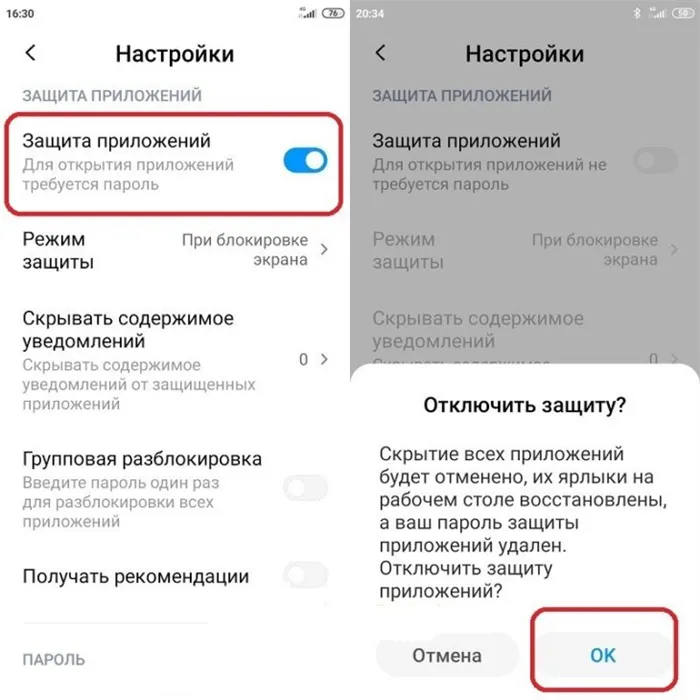
Что делать, если забыл код
Если телефон привязан к учетной записи Mi, вы можете быстро сбросить пароль, коснувшись соответствующей надписи на экране. После ввода нового шифра программа снова станет доступной,
- Если смартфон не подключен к Моей учетной записи, ситуацию может разрешить полный сброс настроек через Восстановление. Этот вариант непрактичен, поскольку в процессе восстановления удаляются все пользовательские данные, поэтому мы рекомендуем предварительно создать резервную копию. Чтобы выполнить восстановление, выключите смартфон, а затем одновременно нажмите кнопку уменьшения громкости и кнопку питания. Откроется меню восстановления, в котором нужно нажать на Удалить и сбросить, а затем на Удалить данные пользователя,
- Другой вариант — удалить заблокированное приложение через MiFlash или драйвер ADB, а затем загрузить его снова.
- Поскольку смартфон является личным устройством, на нем может храниться информация, которая должна быть закрыта для других людей. Например, вы можете установить пароль для своего мессенджера или галереи, чтобы посторонние не могли прочитать ваши письма или увидеть ваши фотографии.
Учитывая статистику и опыт многих наших клиентов, мы рекомендуем ограничить доступ к вашему устройству:
Рекомендации
Мобильный банкинг (Сбербанк, ВТБ, Тинькофф, Webmoney и т.д.) злоумышленниками,
- Заметки и программные файлы, в которых может храниться важная информация или рабочая информация,
- заметки, записки и другая информация, программное обеспечение и информация на вашем компьютере, например, информация на вашем компьютере, программное обеспечение, программное обеспечение, программное обеспечение, программное обеспечение и т.д. и т.п. и т.д. и т.п. и т.п. и т.п. и т.п. и т.п. и т.п. и т.п. и т.п. и т.п. (Камера и файловый менеджер также должны быть заблокированы, так как они могут использоваться для доступа к фотографиям),
- Play Market, так как злоумышленник может использовать стороннее программное обеспечение для доступа к информации.
- Комбинации паролей для блокировки экрана и самой программы должны быть разными.
Xiaomi Redmi Note 5A Prime — хороший выбор в 2018 году Xiaomi Redmi Note 5A Prime, вероятно, одно из самых забавных устройств в линейке.
Сбросьте пароль для учетной записи Mi, если вы ее привязали. В противном случае необходимо восстановить заводские настройки.
Видео-инструкция
Чтобы сохранить конфиденциальность фотографий, установите пароль не только для галереи, но и для камеры. Здесь вы можете просматривать свои фотографии. Аналогично, пароль для сообщения: эквивалент можно увидеть из вызовов (в некоторых потоках).
В чистом Android нет функции заводской блокировки. Используйте сторонние утилиты из Google Play.
Все, как из системы, так и в самой системе (рингтоны, игры, мессенджеры, инструменты и т.д.) Никаких ограничений.
Благодаря этой статье пользователи узнали, как установить пароль и защитить приложения в MIUI 11. Как мы видим, это просто и быстро. Используете ли вы блокировку приложений?








